Miks Slack ja mitte Skype? Teie valiku peamised põhjused

Miks valida Slacki, mitte Skype'i? Slack tagab teie meeskonnaruumis vähem suhtlushäireid ja võimaldab teil õigel ajal juurdepääsu õigele teabele.
Zendeski ja Slacki integratsioon on fantastiline sisseehitatud kohandatav tugisüsteem, mis võimaldab teil klienditoe pileteid ühes kohas jälgida, tähtsuse järjekorda seada ja lahendada. See tagab, et klienditeenindust saab meeskonnas hõlpsalt ja hõlpsalt suhelda.
Piletite loomise ja kommentaaride lisamise sõnumitoimingutega annab Slack for Zendeski tugi teie klienditeenindajatele võimaluse pakkuda teie klientidele ainulaadset ja meeldivat klienditeeninduskogemust. Te loote oma ettevõtte eksponentsiaalseks kasvuks.
Kas te pole ikka veel veendunud, kui suurepärane see integratsioon on? Siin on mõned integratsiooni muud eelised.
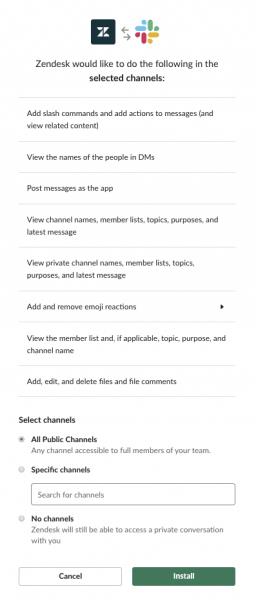
Integratsiooni installimise leht
Logige sisse ettevõtte Slacki tööruumi.
Veenduge, et teil oleks administraatori juurdepääs.
Minge Slack Zendeski integratsioonide lehele .
Klõpsake nuppu Jätka.
Veenduge, et teil oleks Zendeski konto , kui mitte, looge see.
Sisestage oma Zendeski alamdomeen Slack Zendeski integratsioonide lehele.
Nõustuge tingimustega.
Määrake installilehel, milliseid kanalireegleid soovite rakendada. Saate neid reegleid hiljem alati muuta.
Kui olete lõpetanud, klõpsake nuppu Installi .
Kui installimine on lõppenud, suunatakse teid automaatselt Slacki.
Kui olete Slack Zendeski integratsiooni installimise lõpetanud, peate määrama, milliseid konfiguratsioone soovite selle funktsiooni maksimaalseks kasutamiseks. Võimalik, et peate kunagi tulevikus neid seadeid muutma. Lihtsa protsessi jaoks järgige neid samme.
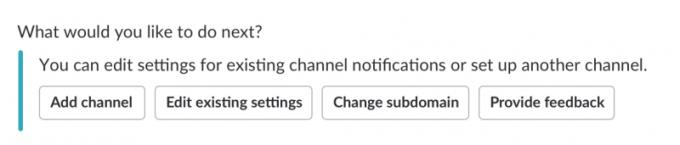
Slack Zendesk Integrationi redigeerimisnuppude loend
Veenduge, et olete kanali administraator (ainult kanali administraatoritel on lubatud konfiguratsiooniseadeid muuta).
Kui olete oma Slacki kontol, näete integratsioonist otsesõnumit. Vaadake seda ja klõpsake nuppu Alusta .
Näete rippmenüüd. Valige kanal , mida soovite konfigureerida. (Pange tähele, et kui alustasite integreerimisprotsessi kindlast kanalist, on see kanal vaikimisi valitud.)
Klõpsake nuppu Edasi .
Seejärel kasutage rippmenüüd Palun valige tüüp, et valida, millist tüüpi märguandeid soovite sellel kanalil saada.
Kui olete märguanded valinud, klõpsake nuppu Valmis .
Ilmub veel üks Vali suvandi rippmenüü. Kasutage seda tugirühma või -rühmade valimiseks, kellel on luba kanalile teatisi postitada. Neid tugirühmi kasutatakse piletite kategoriseerimiseks ja agentide juurdepääsu piiramiseks rühma liikmelisuse alusel. See valik aitab administraatoritel tagada privaatsuse kaitse ja kanalile postitatakse ainult asjakohased piletid.
Kui olete rühma(d) valinud, klõpsake nuppu Valmis .

Slack Zendesk Integrationi kanali valik
Logige sisse oma Slacki administraatori kontole.
Klõpsake jaotises Rakendused nuppu Zendesk .
Rakendusega otsesõnumi saatmiseks saatke sõnum .
Klõpsake nuppu Lisa kanal .
Järgige ülaltoodud jaotises Slack Zendeski integratsiooni konfigureerimine samme 3 kuni 8.
Kui olete oma Slacki tööruumi sisse loginud , valige oma tööruumi rippmenüü.
Klõpsake nuppu Administreerimine.
Seejärel klõpsake nuppu Halda rakendusi . Kui kasutasite rakenduse veebiversiooni, näete rakenduste lehte avatuna veebibrauseris või mõnel muul lehel.
Kui olete rakenduste lehel, klõpsake Zendeski rakenduse ikoonil.
Klõpsake valikutel Seaded > Juurdepääs kanalile.
Kontrollige jaotist Millistele kanalitele Zendesk juurde pääseb? ja seejärel lisati Zendesk individuaalselt.
Klõpsake valikul Lisa rakendus kanalile .
Valige kuvatavast ripploendist privaatne kanal.
Klõpsake kuvataval lubade hüpiklehel nuppu Luba .
Minge tagasi Slacki ja klõpsake jaotises Rakendused Zendesk .
Sisestage Seaded .
Klõpsake nuppu Lisa kanal .
Järgige selles õpetuses loetletud jaotise Slack Zendesk Integration konfigureerimine samme 3–8.
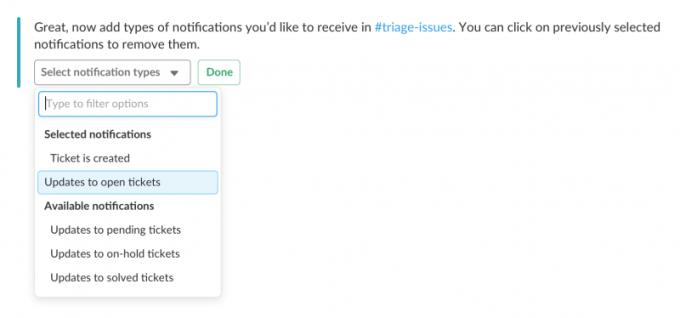
Integratsiooniteatiste valija näide
Kui olete Slackis , klõpsake jaotises Rakendused nuppu Zendesk .
Alustage rakendusega otsesõnumit.
Seejärel klõpsake nuppu Redigeeri olemasolevaid sätteid .
Järgige ülaltoodud jaotise Slack Zendesk Integration konfigureerimine etappe 3–8.
Klõpsake Slacki jaotises Rakendused nuppu Zendesk .
Alustage rakendusega otsesõnumit.
Klõpsake nuppu Muuda alamdomeeni ja sisestage uus alamdomeen.
Kinnitage tingimused pärast nende lugemist.
Klõpsake nuppu Edasi ja lõpetage.
See integratsioon viib teie ettevõtte klienditeeninduse kogemuse täiesti uuele tasemele. Proovige seda juba täna, et parandada kliendisuhteid ja tõhustada töövoogu. Lubame, et te ei pea pettuma.
Miks valida Slacki, mitte Skype'i? Slack tagab teie meeskonnaruumis vähem suhtlushäireid ja võimaldab teil õigel ajal juurdepääsu õigele teabele.
Lisage oma Slacki kontodele täiendav turvakiht, lülitades sisse kahefaktorilise autentimise. Vaadake, kui lihtne on selle lubamine.
Kas vajate Slacki liikme ID-d? Vaadake, milliseid samme järgida selle kiireks leidmiseks.
Üks Slacki lahedatest funktsioonidest on Slackbot, mis on bot, mis reageerib teatud käskudele. Slackbotit saab ka kohandada pakkuma
Kahtlaste tegevuste kontrolli all hoidmiseks saate kasutada Slacksi juurdepääsuloge. Vaadake, kuidas sellele juurde pääsete.
Kui teema muutub ignoreerimiseks liiga populaarseks, siis miks mitte luua selle jaoks Slackis kanal? Vaadake, kuidas saate kanalit luua.
Veenduge, et kõik järgiksid enda Slackis nime panemisel teie juhiseid. Vaadake, kuidas neid reegleid selle õpetuse abil kuvada.
Kas pole rahul Slacki vaiketöökoha logiga? Vaadake, milliseid samme selle muutmiseks järgida.
Emotikonid on lõbus ja kerge suhtlemisviis. Need töötavad isegi üle keelebarjääri, kuna ei tugine sõnadele. Teie Slacki tööruumis on saadaval tohutul hulgal Kas vajate teatud tüüpi emotikonitegelasi? Kasutage seda juhendit oma kohandatud emotikonide märkide lisamiseks.
Slack on veebipõhine vestlusprogramm, mida ettevõtted ja teised spetsialistid kasutavad sageli üksteisega ühenduse pidamiseks. Slacki programmil on palju
Võib olla raske leida viise, kuidas aidata oma meeskonnal produktiivsena püsida ühenduse loomisel. Võib-olla olete kuulnud Slackist, sõnumsiderakendusest, mis näib pakkuvat kõike
Selle õpetuse abil vaadake, kui lihtne on Slackis ajavööndeid muuta. Ajavööndit muudate vähem kui minutiga.
Kuigi Jira rakendus on uus, on sellest kiiresti saanud üks parimaid rakendusi meeldetuletuste ja märguannete seadmiseks Slacki rühmades. Mitte ainult Jira See õpetus õpetab teile Slack Groupsis Jira meeldetuletuste seadistamist.
Kõigil on aeg Slackis oma paroolid vahetada. Vaadake, kuidas sundida kõiki uut looma.
Oluliste Slacki sõnumite varukoopia loomine on kohustuslik. Vaadake, kuidas saate oma Slacki tööruumi andmeid eksportida.
Slack on Interneti-vestluse rakendus, mis võimaldab teie vestlustel töötamise ajal korras hoida. Vestlusi saab korraldada teemade kaupa, privaatselt
Kas saate liiga palju e-kirju? Kui soovite Slacki teavituskirjad oma postkastist eemaldada, pakuvad need näpunäited teile huvi.
Slacki märguanded on suurepärane võimalus olla kursis saadud sõnumite, kommentaaridega, milles teid on mainitud, ja sõnumilõimedega, mille olete saanud.
Kas te ei soovi, et keegi Slackis teie kõnest teaks? Vaadake, kuidas peatada rakendusel teie oleku muutmine.
Otsid kuu töötajat? Vaadake, kuidas saate tänu Slacksi liikmeanalüütikale andmeid võrrelda ja kuidas neid leida.
Enne oma arvutile SMPS-i valimist uurige, mis on SMPS ja mida tähendab erinevate tõhususe reiting.
Kavatsesin süveneda teemasse, mis muutub küberturvalisuse maailmas üha olulisemaks: isolatsioonipõhine turvalisus. See lähenemine
Täna kavatsesime süveneda tööriista, mis suudab teie Chromebookis korduvaid klõpsamisi automatiseerida: automaatset klõpsurit. See tööriist võib säästa teie aega ja
Lahendage probleem, kus teie Roomba robottolmuimeja peatub, kinni jääb ja pöörleb pidevalt ümber.
Hankige vastused küsimusele, miks minu Chromebook ei lülitu sisse? Selles kasulikus juhendis Chromebooki kasutajatele.
Steam Deck pakub jõulist ja mitmekülgset mängukogemust otse teie käeulatuses. Kuid selleks, et optimeerida oma mängimist ja tagada parim võimalik
Muutke oma Fitbit Versa 4 kella sihverplaati, et anda oma kellale iga päev tasuta uus välimus. Vaadake, kui kiire ja lihtne see on.
Sellest juhendist leiate teavet selle kohta, kuidas petturist Google'ile teatada, et vältida teiste petmist.
Kas peate GPU arvutist eemaldama? Liituge minuga ja selgitan selles samm-sammulises juhendis, kuidas GPU arvutist eemaldada.
Õlas surfamine on sotsiaalse manipuleerimise rünnak. See hõlmab ründajat, kes kogub teavet teie ekraani vaadates.


























